如何安装或重新安装 Windows 7
[10-20 18:28:19] 来源:http://www.67xuexi.com windows7教程 阅读:85738次

5. 版本选择,按照出厂随机系统版本的不同,此处可能略有不同,直接点击“下一步”即可;

6. 同意许可条款,勾选“我接受许可条款(A)”后,点击下一步;

7. 进入分区界面,点击“驱动器选项(高级)”;
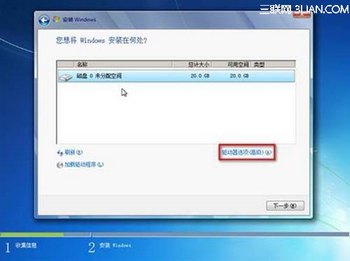
8. 点击“新建(E)”,创建分区;
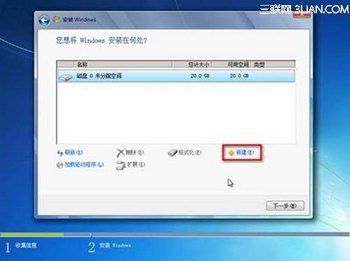
9. 设置分区容量并点击“下一步”;

10. 如果是在全新硬盘,或删除所有分区后重新创建所有分区,Windows 7系统会自动生成一个100M的空间用来存放Windows 7的启动引导文件,出现如下图的提示,点击“确定”;

11. 创建好C盘后的磁盘状态,这时会看到,除了创建的C盘和一个未划分的空间,还有一个100M的空间;

12. 与上面创建方法一样,将剩余空间创建好;

13. 选择要安装系统的分区,点击“下一步”;

14. 系统开始自动安装系统;

15. 完成“安装更新”后,会自动重启;

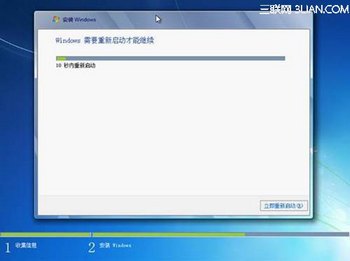
16. 出现Windows的启动界面;

17. 安装程序会自动继续进行安装;

